Android용 Dolphin: 인터넷 사용 기록 삭제

인터넷 사용 기록은 특정 웹 페이지를 다시 쉽게 찾을 수 있도록 하는 모든 브라우저에서 유용한 개념입니다. 또한 귀하의 브라우저는 Android용 Dolphin 브라우저에서 검색 데이터를 정기적으로 삭제하여 다른 개인 정보 보호를 더 잘 저장합니다. 방법을 알아야 합니까? 이 가이드를 따르기만 하면

최신 브라우저는 일반적으로 웹 주소와 검색어 모두에 URL 표시줄을 사용합니다. URL이 아닌 모든 항목은 검색어로 처리됩니다. 그런 다음 브라우저는 검색어를 검색 엔진으로 전달합니다. 이 프로세스는 검색 엔진을 탐색한 다음 검색어를 입력할 필요가 없도록 하는 삶의 질 기능으로 설계되었습니다.
그러나 URL 표시줄을 검색 표시줄로 처리하려면 브라우저에서 쿼리를 보낼 검색 엔진을 선택해야 합니다. 브라우저는 일반적으로 기본 검색 엔진을 설정하고 다른 검색 엔진을 선호하는 사용자가 목록에서 선택하도록 합니다.
Android의 Dolphin 브라우저는 기본적으로 Google을 사용하지만 다른 검색 엔진을 사용하려는 경우 몇 가지 다른 옵션을 사용할 수 있습니다.
기본 검색 엔진을 변경하려면 Dolphin의 인앱 설정으로 이동해야 합니다. 설정에 액세스하려면 먼저 하단 바 중앙에 있는 돌고래 아이콘을 눌러야 합니다.
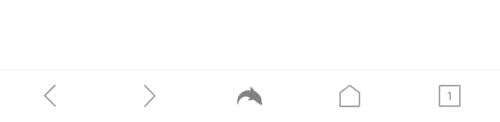
앱 내 설정에 액세스하려면 하단 바 중앙에 있는 돌고래 아이콘을 탭하세요.
그런 다음 팝업 창의 오른쪽 하단에 있는 톱니바퀴 아이콘을 눌러 설정을 엽니다.
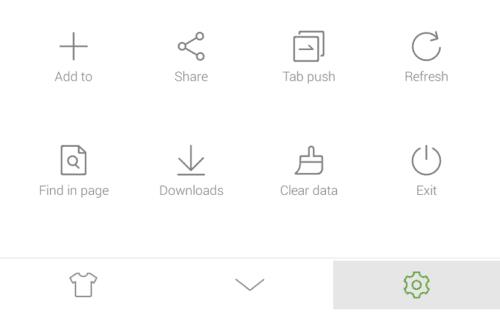
팝업 창의 오른쪽 하단에 있는 톱니바퀴 아이콘을 눌러 인앱 설정을 엽니다.
설정 목록에서 "검색 엔진"을 탭하여 기본 검색 엔진을 관리합니다.
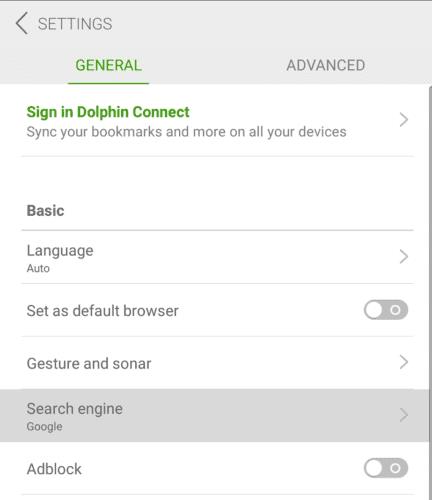
"기본" 하위 섹션의 네 번째 옵션인 "검색 엔진"을 눌러 기본으로 사용할 검색 엔진을 구성합니다.
검색 엔진을 선택하려면 사용하려는 엔진을 탭하기만 하면 됩니다. 선택할 수 있는 5개의 검색 엔진이 있습니다. Google은 기본 검색 엔진입니다. Bing과 Yahoo는 각각 Microsoft와 Yahoo에서 제공하는 경쟁 검색 엔진입니다. DuckDuckGo는 다양한 다른 검색 엔진의 결과를 대조하는 검색 엔진이며 필터 거품을 피하기 위해 인식된 관심사를 기반으로 결과를 필터링하지 않습니다. Yandex는 러시아 검색 엔진입니다.
팁: 필터 버블은 검색 엔진과 같은 웹사이트가 결과를 필터링하는 자체 강화 개념입니다. 그들은 당신이 관심을 가질 가능성이 더 큰 콘텐츠를 보여주기 위해 인식된 관심사를 기반으로 이 작업을 수행합니다. 이 접근 방식의 이 문제는 시스템이 당신의 관심사에 대한 자체 인식을 강화하면서 리소스를 보기 어렵게 만든다는 것입니다. 귀하의 의견과 충돌할 수 있습니다. 최악의 시나리오에서는 음모론을 좋아하는 사람들이 사실 확인 결과가 아닌 음모론 결과만 보는 상황이 발생합니다.
"검색 제안 표시" 슬라이더를 눌러 URL 표시줄에 입력할 때 검색 제안을 활성화 또는 비활성화하도록 선택할 수도 있습니다.
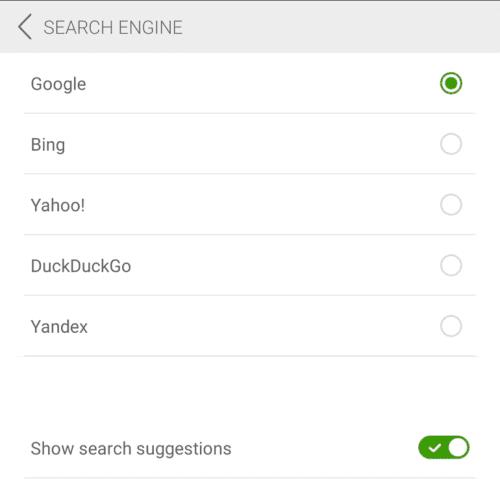
기본 검색 엔진으로 사용하려는 검색 엔진을 탭합니다.
인터넷 사용 기록은 특정 웹 페이지를 다시 쉽게 찾을 수 있도록 하는 모든 브라우저에서 유용한 개념입니다. 또한 귀하의 브라우저는 Android용 Dolphin 브라우저에서 검색 데이터를 정기적으로 삭제하여 다른 개인 정보 보호를 더 잘 저장합니다. 방법을 알아야 합니까? 이 가이드를 따르기만 하면
터치 스크린 폰이 가능하게 하는 가장 멋진 기능 중 하나는 제스처를 사용하는 것입니다. 제스처를 사용하여 이 튜토리얼을 통해 Android 장치용 Dolphin 웹 브라우저에서 사용자 정의 제스처를 구성하는 방법을 배우기 위해 모양을 그리거나 특정 스와이프 제스처를 만들 수 있습니다.
대부분의 웹사이트는 데스크톱 사용자에 최적화된 레이아웃과 모바일 장치에 최적화된 레이아웃을 포함하여 최소 2개의 레이아웃으로 구성됩니다. Android용 Dolphin 브라우저에는 사용자 에이전트를 사용자 정의 값으로 변경할 수 있는 두 가지가 있습니다. 다음 단계를 통해 사용자 에이전트를 설정하는 방법을 알아보세요.
페이스북 스토리는 만드는 재미가 있습니다. 안드로이드 기기와 컴퓨터에서 스토리를 만드는 방법을 소개합니다.
이 튜토리얼을 통해 Google Chrome 및 Mozilla Firefox에서 삽입된 비디오 자동 재생 기능을 비활성화하는 방법을 알아보세요.
삼성 갤럭시 탭 A가 검은 화면에 멈추고 전원이 켜지지 않는 문제를 해결합니다.
아마존 파이어 및 파이어 HD 태블릿에서 음악 및 비디오를 삭제하여 공간을 확보하고, 정리를 하거나 성능을 향상시키는 방법을 지금 읽어보세요.
아마존 파이어 태블릿에서 이메일 계정을 추가하거나 삭제하는 방법을 찾고 계신가요? 우리의 포괄적인 가이드가 단계별로 과정을 안내해 드립니다. 좋아하는 장치에서 이메일 계정을 간편하게 관리하세요. 이 꼭 읽어야 할 튜토리얼을 놓치지 마세요!
안드로이드 기기에서 앱이 시작 시 자동으로 실행되지 않도록 영구적으로 방지하는 두 가지 솔루션을 보여주는 튜토리얼입니다.
이 튜토리얼은 Google 메시징 앱을 사용하여 안드로이드 기기에서 문자 메시지를 전달하는 방법을 보여줍니다.
아마존 파이어에서 구글 크롬을 설치하고 싶으신가요? 킨들 기기에서 APK 파일을 통해 구글 크롬 설치하는 방법을 알아보세요.
안드로이드 OS에서 맞춤법 검사 기능을 사용하거나 비활성화하는 방법.
다른 장치의 충전기를 내 전화기나 태블릿에서 사용할 수 있는지 궁금하신가요? 이 유익한 포스트에는 몇 가지 답변이 있습니다.










